
Ensimmäisen esityksen luominen iPhonen Keynotessa
Kun haluat luoda Keynote-esityksen, valitset ensin teeman. Teema on ennalta suunniteltujen dia-asettelujen joukko, jota voit käyttää lähtökohtana esitykselle. Kaikki asettelut sisältävät paikanvaraajakuvia ja otsikoiksi ja leipätekstiksi muotoiltua tekstiä. Voit lisätä omaa sisältöä korvaamalla paikanvaraajaelementtejä omalla sisällölläsi.
Esityksen luominen
Avaa Keynote ja avaa teemavalitsin (näkyy alla) napauttamalla esitysten hallinnan yläreunassa olevaa
 ‑painiketta.
‑painiketta.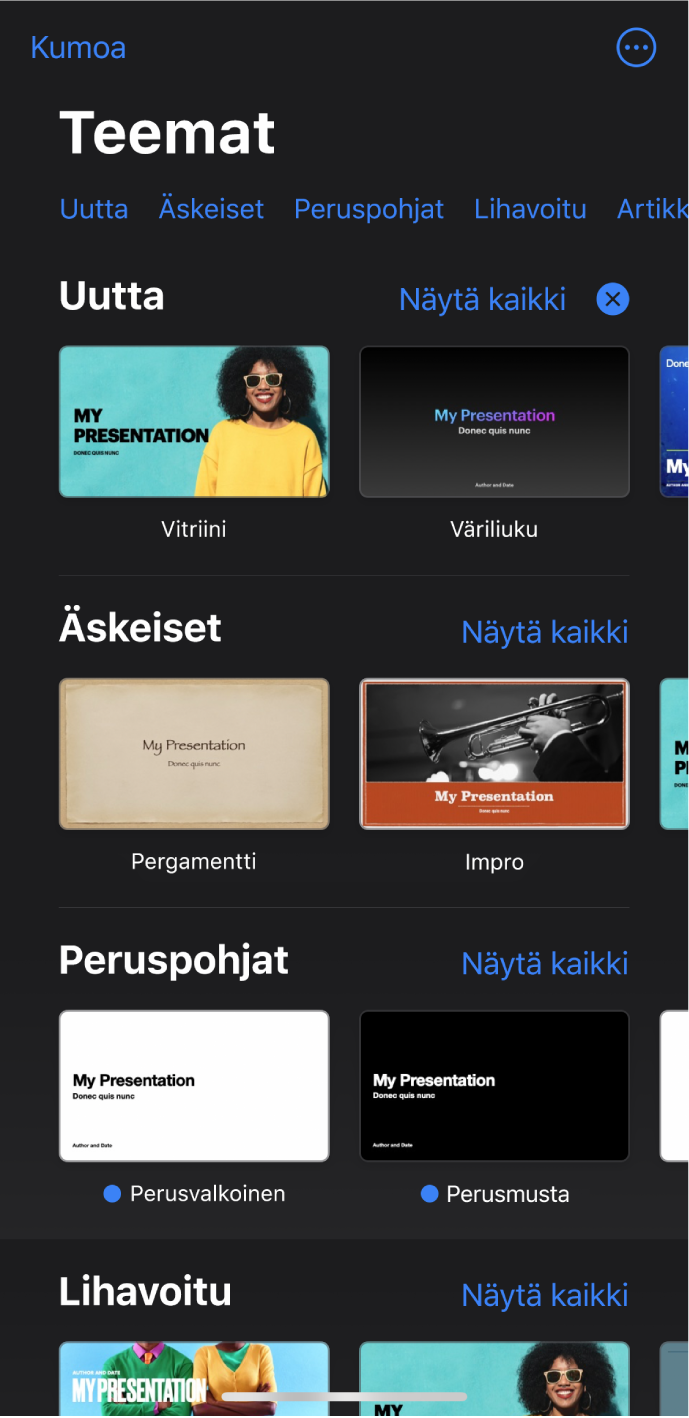
Huomaa: Jos haluat muotoilla taulukon ja kaavion dataa käyttämällä toisen kielen käytäntöjä, valitse kieli ennen kuin valitset teeman. Katso Esityksen muotoileminen toista kieltä varten.
Näytä eri teemoja napauttamalla teemavalitsimen yläreunassa kategorioita ja avaa teema napauttamalla sitä.
Joitain teemoja ei ladata laitteellesi ennen kuin valitset ne tai avaat esityksen, jossa käytetään sitä. Jos sinulla on hidas yhteys tai jos et ole linjoilla, kun tämä tapahtuu, esityksen paikanvaraajakuvat ja diojen taustat saattavat näkyä pienemmällä tarkkuudella siihen saakka, kunnes olet jälleen linjoilla tai kun teeman lataus on valmis.
Jos haluat käyttää ensimmäisessä diassa eri asettelua, napauta diaa vasemmalla olevassa diojen rakennenäkymässä ja napauta sitten
 . Näytä dian asettelut pyyhkäisemällä vasemmalle tai oikealla ja napauta sitten jotakin niistä.
. Näytä dian asettelut pyyhkäisemällä vasemmalle tai oikealla ja napauta sitten jotakin niistä.Jokainen dian asettelu on kantadia, jota käytetään sisällön lähtökohtana.
Luo esitys tekemällä jokin seuraavista:
Dian lisääminen: Napauta diojen rakennenäkymässä diaa, jota haluat uuden dian noudattavan, napauta
 ja napauta sitten asettelua. Jos diojen rakennenäkymä ei ole näkyvissä, loitonna näkymä sulkemalla nipistys.
ja napauta sitten asettelua. Jos diojen rakennenäkymä ei ole näkyvissä, loitonna näkymä sulkemalla nipistys.Tekstin lisääminen: Lisää oma teksti kaksoisnapauttamalla paikanvaraajatekstiä.
Kuvan lisääminen: Korvaa paikanvaraajakuvat omilla kuvilla napauttamalla
 -painiketta.
-painiketta.
Voit toistaa esityksen napauttamalla
 ja siirtyä seuraavaan diaan napauttamalla sitä.
ja siirtyä seuraavaan diaan napauttamalla sitä.Lopeta esitys sulkemalla nipistys missä tahansa näytöllä. Jos haluat tutustua muihin esityksen näyttötapoihin, katso Esityksen toistaminen iPhonella tai iPadilla.
Voit sulkea esityksen napauttamalla Esitykset tai näytön vasemmassa yläkulmassa
 -painiketta.
-painiketta.Esitys tallennetaan automaattisesti työskennellessäsi, joten et menetä tekemiäsi muutoksia, kun suljet esityksen. Esityksen sulkeminen ei lopeta Keynotea.
Voit nimetä esityksen uudelleen tai muuttaa sen tallennuspaikkaa milloin tahansa.